WooCommerce dışa aktarma – Siparişleri, müşterileri ve diğer her şeyi WooCommerce'den nasıl dışa aktarırsınız?
Yayınlanan: 2020-02-12Ürün detaylarını, müşteri detaylarını ve satış verilerini sık sık içe ve dışa aktarmak birçok e-ticaret mağazası sahibi için bir gerçektir.
WooCommerce kullanıyorsanız, birden çok öğe için WooCommerce verilerini dışa aktarmanız gerekebilir.
Örneğin, muhasebe amacıyla veya ürünlerinizi başka bir sitede yayınlamak için ihtiyacınız var.
Ürünleri ve diğer veri türlerini WooCommerce'e taşıma işlevini ekleyebilseniz de, dışa aktarma işlevini kullanırken birçok satıcının kafası karışır.
WooCommerce'den siparişlerin, müşterilerin ve satış verilerinin nasıl kolay ve hızlı bir şekilde dışa aktarılacağını görelim.
WooCommerce içinde hangi İHRACAT işlevi yerleşiktir ve ne değildir?
Ne yazık ki, EXPORT yerleşik, temel bir WooCommerce işlevi değildir.
Bunun bir zorunluluk olduğunu ve olması gerektiğini düşünebilirsiniz. Ama yerleşik değil!
WooCommerce'de ürünleri yalnızca doğrudan dışa aktarabilirsiniz. Bu nedenle, siparişleri, müşterileri veya başka herhangi bir şeyi dışa aktarmak için bir eklenti eklemeniz gerekir.
Aşağıda tüm detayları anlatacağım.
YALNIZCA yerleşik dışa aktarma işlevi-
WooCommerce İhracat – Ürünler
WooCommerce'de ürünler nasıl dışa aktarılır?
WooCommerce ürün ihracatını çalıştırmak kolaydır. Birkaç adımı izlemeniz gerekir:
Adım 1: WordPress arka ucunuza giriş yapın. WooCommerce > Ürünler'e gidin.
Adım 2: En üstteki “Dışa Aktar” düğmesine tıklayın.
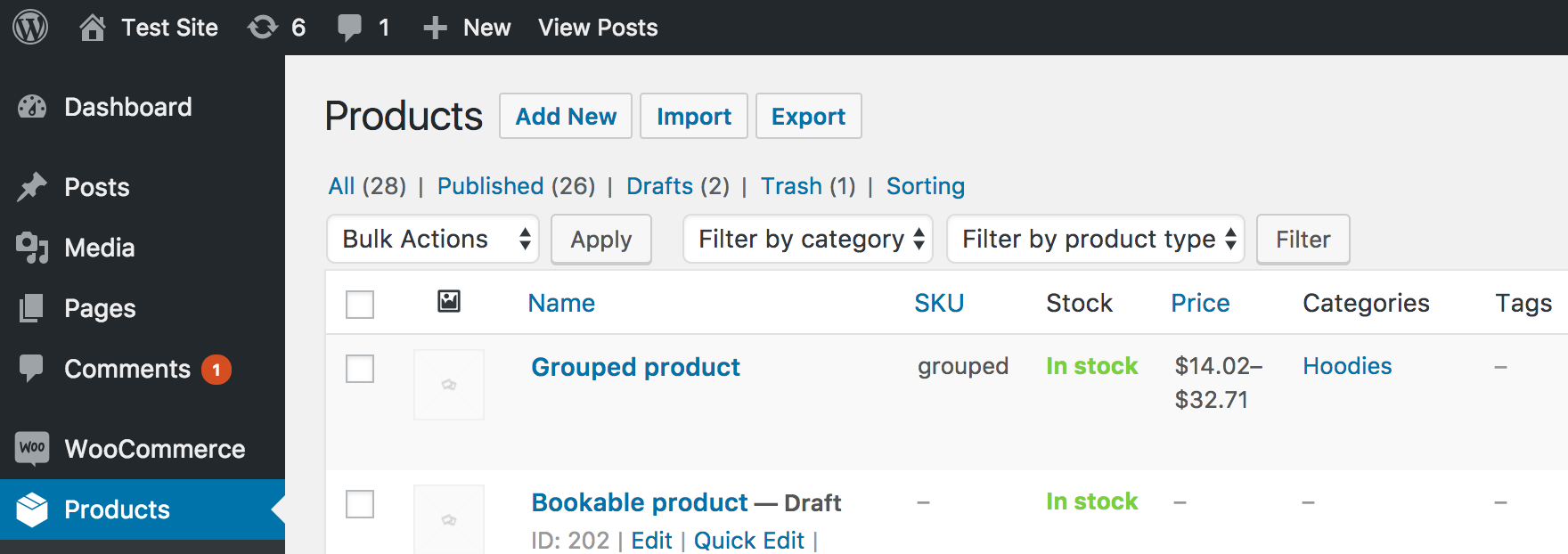
3. Adım: Ürünleri dışa aktarma formu (veya ekranı) görüntülenecektir.'
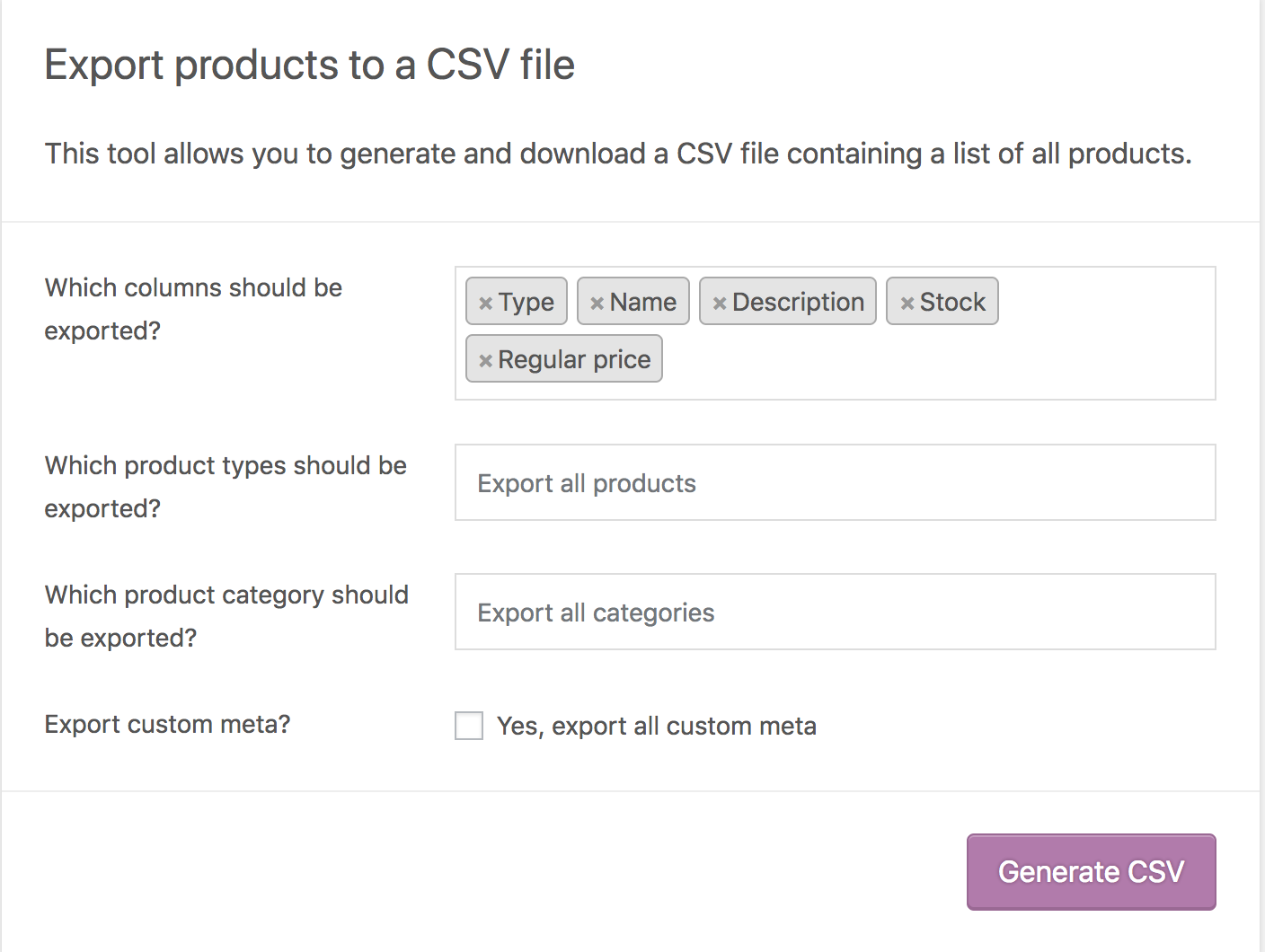
Adım 4: Açılır menüyü kullanarak tüm ürünleri tüm sütunlara aktarabilir veya sütun belirtebilirsiniz.
Adım 5: Aynısını ürün türleri ve ürün kategorileri için yapın.
Bu kadar. Ürünleri ihraç etmek işte bu kadar basit.
WooCommerce ürün listesini dışa aktarmanın faydaları
- Dosyayı Google Drive veya OneDrive'a yükleyin ve yedek olarak saklayın.
- Ürün görünürlüğünü artırmak için ürün ayrıntılarını başka bir WooCommerce web sitesine yükleyin.
- Verileri bir analiz aracına aktarın ve ürün düzeyinde ve kategori düzeyinde öngörüler elde edin.
WooCommerce İhracat – Siparişler
Bu, şimdiye kadarki en çok talep edilen ihracatlardan biridir – WooCommerce sipariş ihracatı.
WooCommerce mağaza sahipleri genellikle aşağıdaki gibi çeşitli nedenlerle siparişlerin dışa aktarılmasını gerektirir:
- Muhasebe
- analiz
- Kritik pazarlama ve stratejik kararlar almak için
Ancak yukarıda belirtildiği gibi, WooCommerce bu ihracatı çekirdekte sağlamaz.
Bu nedenle, WooCommerce sipariş dışa aktarımını çalıştırmak için web sitenize bir eklenti eklemeniz gerekir.
Siparişleri dışa aktarmak için en çok önerilen eklenti SkyVerge'deki arkadaşlarımızdan.
Ücretli bir eklentidir ve fiyatı Tek bir web sitesi için 79 dolar.
WooCommerce siparişlerini mağazadan dışa aktarmak için bu eklentiyi nasıl kullanabileceğiniz aşağıda açıklanmıştır.
Yine, ürün ihracatına benzer şekilde, WooCommerce sipariş ihracatı aşağıdaki adımlarla gerçekleştirilebilir:
Adım 1: WordPress arka ucunuza giriş yapın. WooCommerce > Dışa Aktar'a gidin
Adım 2: İhtiyaçlarınıza göre çıktı türünü seçin. Çoğunlukla, bir CSV formatına ihtiyacınız olacak.

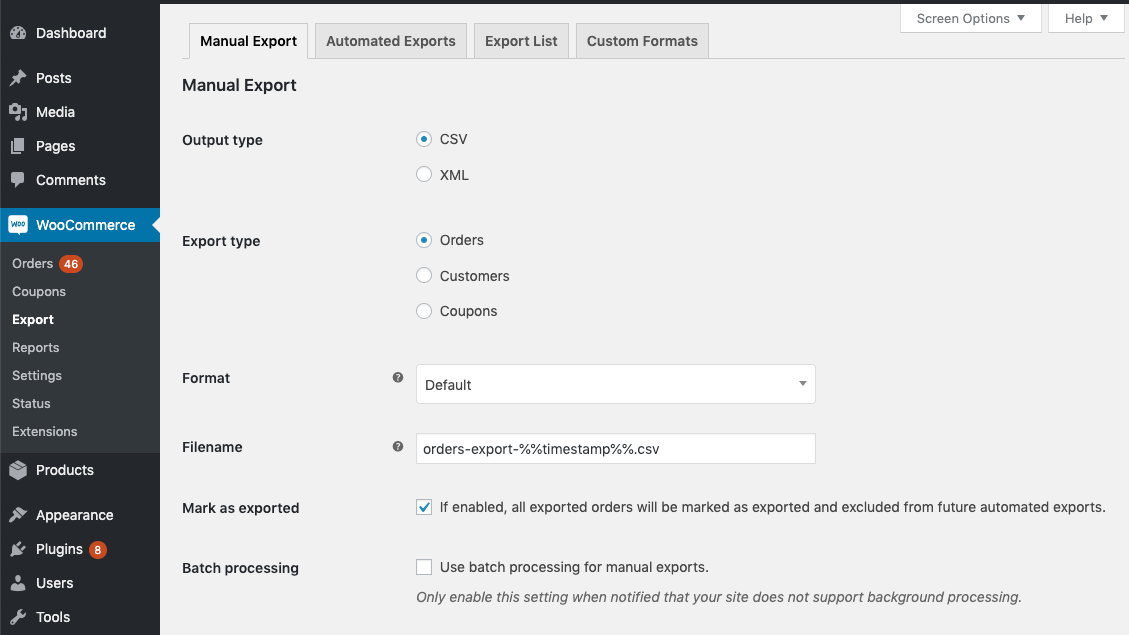
Adım 3: Dışa aktarma türünde "Siparişler"i seçin.
Adım 4: Önceden tanımlanmış veya özel bir biçim seçin ve dışa aktarma dosyasının dosya adını sağlayın.
Adım 5: Aynı verileri gelecekteki dışa aktarmalardan hariç tutmak istiyorsanız "dışa aktarıldı olarak işaretle" seçeneğini işaretleyin.
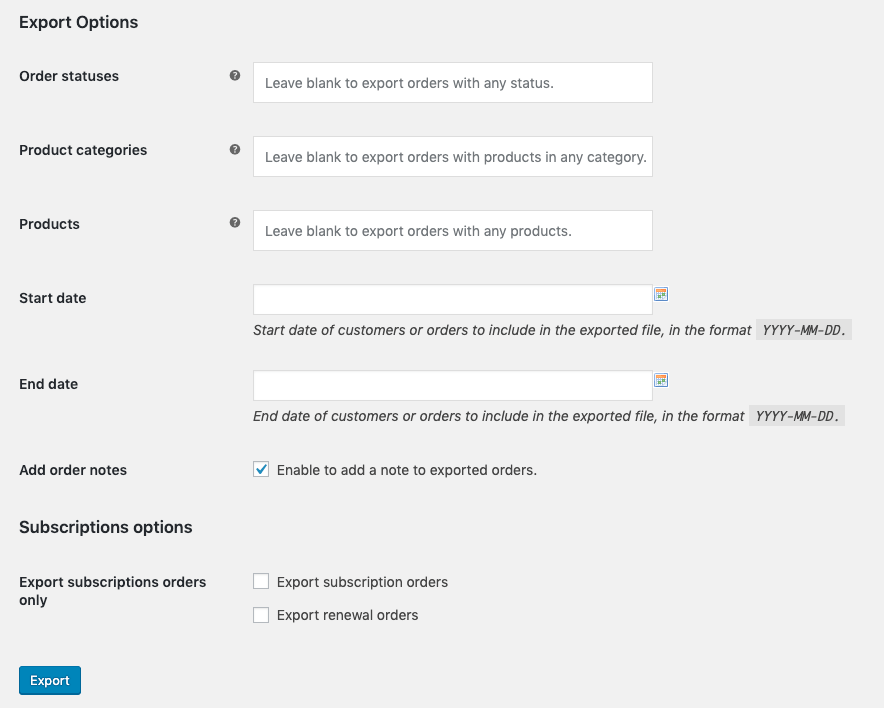
Adım 6: Dışa aktarmak istediğiniz sipariş türlerini filtrelemek ve yalnızca belirli siparişleri dahil etmek için “Dışa Aktarma Seçenekleri” bölümünü kullanın. Görünür seçenekler, seçtiğiniz seçeneklere göre değişecektir.
WooCommerce sipariş listesini dışa aktardıktan sonra yapabileceğiniz şeyler:
- En popüler (en çok satılan) ilk 5 ürünü bulun ve satışlarını artırmak için harekete geçin
- Birlikte sık sipariş edilen ürünleri bulun, bir ürün kombo teklifi oluşturun.
- En az popüler olan (en az satılan) ilk 5 ürünü bulun - bunları daha iyi bir şekilde tanıtmayı planlayın.
WooCommerce sipariş ihracatı ile ilgili daha fazla strateji.
WooCommerce İhracat – Müşteriler
Ürünlerden sonra müşteri siparişleri gelir.
Mağaza sahiplerinin müşterilerine değer vermesi gerekir ve müşteri listelerini düzenli olarak dışa aktarmak, birkaç şeyi takip etmelerine yardımcı olabilir.
Ancak buna girmeden önce, WooCommerce'de müşterileri dışa aktarma adımlarını görelim.
WooCommerce'de müşteri ayrıntıları nasıl dışa aktarılır?
Bu işlevi etkinleştirmek için WooCommerce Export adlı ücretli bir uzantı satın almanız gerekir.
Tek bir web sitesi için size 79 dolara mal olacak.
Uzantıyı zaten satın aldıysanız ve yüklediyseniz; adımları takip edebilirsiniz:
Adım 1: WordPress arka ucunuza giriş yapın. WooCommerce > Dışa Aktar'a gidin
Adım 2: İhtiyaçlarınıza göre çıktı türünü seçin. Çoğu durumda, CSV'ye ihtiyacınız olacaktır.
Adım 3: Dışa aktarma türünde "Müşteriler"i seçin.
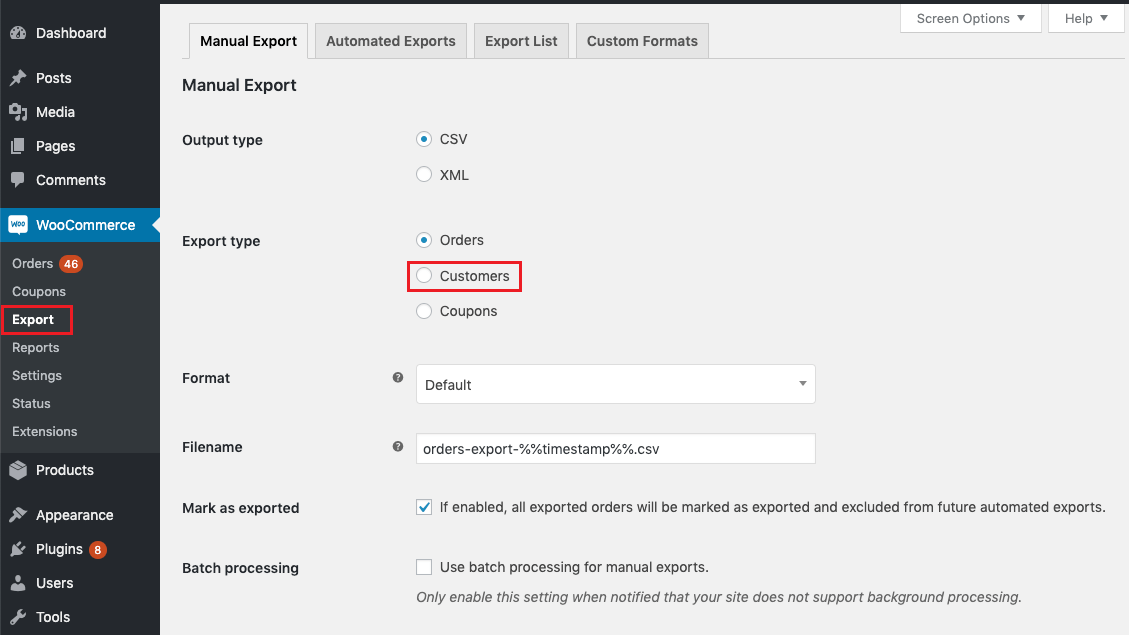
Adım 4: Önceden tanımlanmış veya özel bir biçim seçin ve dışa aktarma dosyasının dosya adını sağlayın.
Adım 5: Mevcut müşterilerin ayrıntılarını gelecekteki ihracatlardan hariç tutmak istiyorsanız "ihraç edildi olarak işaretle" seçeneğini işaretleyin.
Adım 6: Filtrelemek ve yalnızca belirli ayrıntıların ayrıntılarını eklemek için “dışa aktarma seçenekleri” bölümünü kullanın.
WooCommerce mağazanızdan müşterileri dışa aktardıktan sonra yapabileceğiniz şeyler
- Daha sık sipariş veren müşterilere hediye kartı gönderin.
- Müşterilerle daha iyi etkileşim kurmak için verileri CRM'ye aktarın.
- Teklifler ve doğum günü e-postaları göndermek için verileri e-posta pazarlama araçlarına aktarın.
İHRACAT için 79 $ değerinde mi? Site Başına?
Eminim bu soruyu kendinize sormuşsunuzdur.
79 dolar ödemek mantıklı mı? Bu da mı, yalnızca tek bir web sitesine dışa aktarma işlevini eklemek için mi?
Bunun mantıklı cevabı HAYIR, değil!
Peki diğer seçenek nedir? Daha ucuza daha iyi bir şey var mı?
Evet, var… Putler.
sonuca varalım
Başarılı bir e-ticaret mağazası işletmek, yalnızca tüm ürünlerinizi çevrimiçi olarak listelemek ve envanteri yönetmekle sınırlı değildir.
Mağazanızı başka bir alana taşırken veya ürünleri karşılaştırma motoruna yüklerken ürün detayları, sipariş detayları ve müşteri detayları gibi çeşitli verileri taşımanız gerekebilir. Yani ihracat gerçekten büyük bir özellik.
Ancak uzantıları yükleme ve WooCommerce verilerini dışa aktarma işlemi çok karmaşık ve uzundur, bu nedenle Putler'ı kullanarak tek tıklamayla WooCommerce dışa aktarmayı deneyebilirsiniz.
WooCommerce mağazanızı/mağazalarınızı Putler'a bağlamak 5 dakikadan az sürer ve WooCommerce dışa aktarma işlemi yalnızca tek bir tıklama alır. Putler'a bugün bir şans verin!
Ek Öğrenimler
- Putler'da rapor WooCommerce raporları nasıl dışa aktarılır
- WooCommerce mağaza(lar)ınızı Putler'a nasıl bağlayabilirsiniz?
